質問
問題:「ネットワーク接続に必要なWindowsソケットレジストリエントリが欠落している」を修正するにはどうすればよいですか?
こんにちは。 Windows10デバイスで「ネットワーク接続に必要なWindowsソケットレジストリエントリがありません」というエラーメッセージが表示されました。 この問題のため、インターネットに正しく接続できません。 これはレジストリに関連していますか? 私はそこで物事を変えて、他のものに損害を与えることを恐れています。 自分で何かできますか?
解決した答え
「ネットワーク接続に必要なWindowsソケットレジストリエントリがありません」エラーは、ユーザーが原因でWindowsUpdateの多くの問題の1つであるようです。[1] 彼らがWindows10デバイスをアップグレードすると発生するメッセージについて不平を言い始めました。[2] Windowsソケットは、Windowsオペレーティングシステムを実行しているデバイスでの着信および発信ネットワーク要求を管理するプログラミングインターフェイスです。
Windowsソケット、[3] Winsockとも呼ばれ、必要なレジストリエントリが破損または欠落している場合、「ネットワーク接続に必要なWindowsソケットレジストリエントリが欠落しています」というエラーが発生します。 Winsockでリクエストが処理されない場合、インターネット接続は完全には機能しません。 ユーザーは、Windows 10の一部の更新でネットワークの問題を解決できると考えていましたが、現在でも発生しています。
トラブルシューティングの問題は「ネットワーク接続に必要なWindowsソケットレジストリエントリ」を示している可能性がありますが 「行方不明」エラーの場合、Windowsトラブルシューティングツールがこれらの問題を自動的に修正できる可能性はありません。 ただし、何が問題を引き起こしているのかを判断し、そこから進んでみることができます。
コンピューターに1つ以上のネットワークプロトコルがない可能性があるため、この問題が発生します。 また、「ネットワーク接続に必要なWindowsソケットレジストリエントリが欠落している」理由は、上記のレジストリキーである可能性があります。 エラーはWindowsOSのアップデート後にのみ表示される可能性があるため、アップグレードを再試行してエラーを修正することができます。 また、私たちはあなたのための方法の完全な沈泥を持っています。 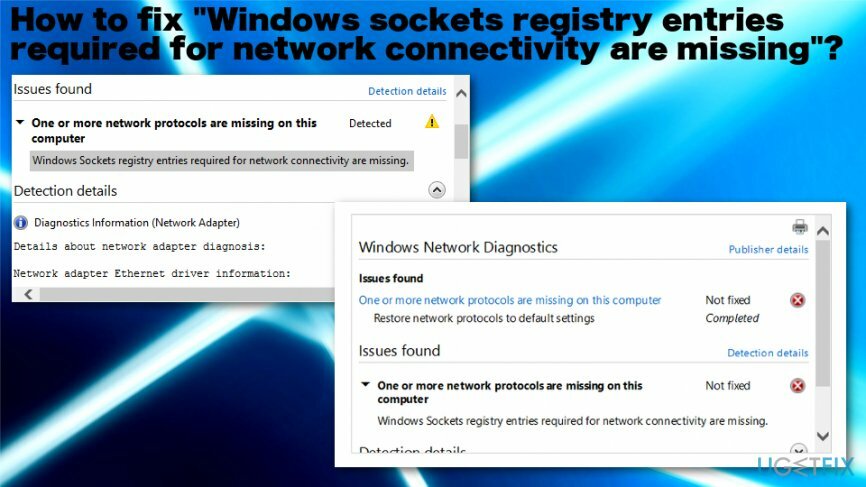
「ネットワーク接続に必要なWindowsソケットレジストリエントリが欠落している」を修正する方法
損傷したシステムを修復するには、ライセンス版を購入する必要があります リイメージ リイメージ.
「ネットワークに必要なWindowsソケットレジストリエントリを修正したい方への朗報 接続がありません」というエラーは、これは修復できない本質的な問題ではないということです。 最終的。 問題を解決するには、破損したエントリを修復し、さまざまな部分を変更する必要がある場合があります。 あなたは自動的にそのようなファイル破損の問題を修正することができます リイメージMac洗濯機X9 さまざまなWindowsシステムファイルを見つけて修復することができます。 深刻なトラブルシューティングセッションが必要になる場合があり、さまざまな変更を加える必要がありますが、あきらめる前に、以下の提案を確認し、少なくともいくつかの方法を試してください。
ネットワーク診断トラブルシューティングを実行する
損傷したシステムを修復するには、ライセンス版を購入する必要があります リイメージ リイメージ.
- システムトレイで、ネットワーク接続アイコンを右クリックします。
- [問題のトラブルシューティング]を選択し、指示に従います。
Windowsソケットをリセットして、「ネットワーク接続に必要なWindowsソケットレジストリエントリがありません」エラーを修正します
損傷したシステムを修復するには、ライセンス版を購入する必要があります リイメージ リイメージ.
- 開ける コマンド・プロンプト 管理者権限を持つ
- 次に、ウィンドウに次のように入力します
- netshwinsockリセット
netsh int ip reset
ipconfig / release
ipconfig / renew
ipconfig / flushdns - を押して 入力 各コマンドを起動します。
TCP / IPプロトコルを削除して再インストールします
損傷したシステムを修復するには、ライセンス版を購入する必要があります リイメージ リイメージ.
- クリック スタートボタン とタイプ 走る ウィンドウを開きます。
- 入力します regedit snd press 入力.
- キーHKEY_LOCAL_MACHINE \\ System \\ CurrentControlSet \\ Servicesを見つけて右クリックし、 消去 全体 Winsock キー、および Winsock2.
- 管理者としてログインし、 ネットワークと共有センター コントロールパネルで。
- 右クリック ローカルエリア接続をクリックします プロパティ。
- クリック インストール [このコンポーネントは次のアイテムを使用します]ダイアログボックスの下にあります。
- クリック プロトコル と 追加。
- クリック ディスクを持っています。
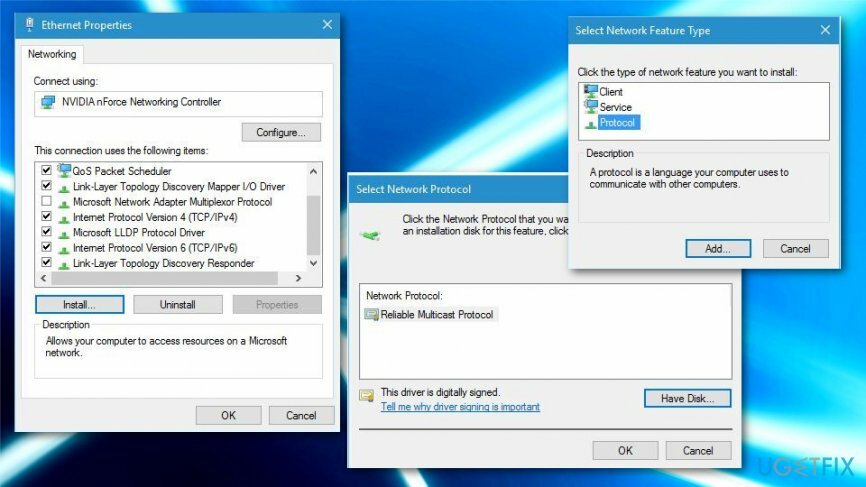
- [製造元のファイルのコピー元]ボックスにC:\\ windows \\ infと入力し、[OK]をクリックします。
- [インターネットプロトコル(TCP / IP)]、[OK]の順にクリックします。
- リブート あなたのコンピュータ。
アダプタドライバを更新して、「ネットワーク接続に必要なWindowsソケットレジストリエントリが欠落している」を修正します
損傷したシステムを修復するには、ライセンス版を購入する必要があります リイメージ リイメージ.
- 開ける デバイスマネージャ.
- [ネットワークアダプタ]までスクロールして、メニューを展開します。
- 最初のイーサネットアダプタは、再インストールする必要があるものです。
- 右クリックして選択します プロパティ。
- それで アンインストール 確認します.
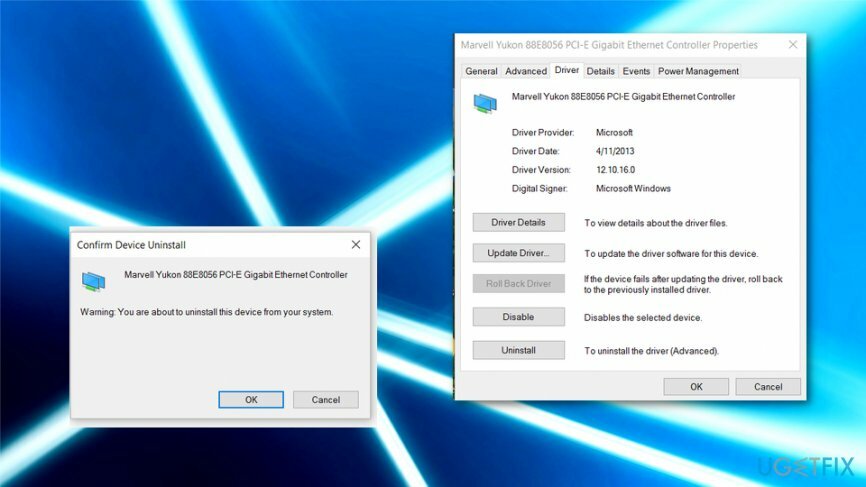
- リブート 次に、システムを接続してみます。
プロキシを無効にする
損傷したシステムを修復するには、ライセンス版を購入する必要があります リイメージ リイメージ.
- に移動 インターネット設定 に移動します [接続]タブ。
- クリック LAN設定 そこで、プロキシサーバーのセクションを確認します。
- 失礼します LANにプロキシサーバーを使用する チェックされていません。
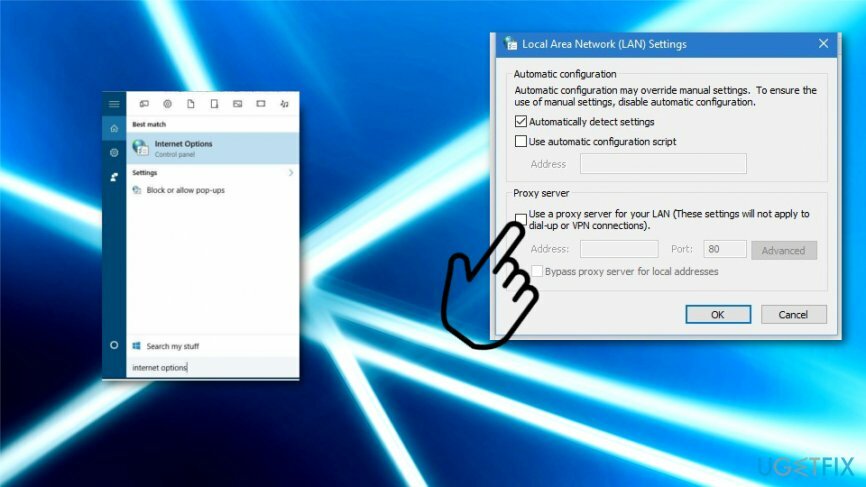
- わかった 保存する。
エラーを自動的に修復する
ugetfix.comチームは、ユーザーがエラーを排除するための最良の解決策を見つけるのを支援するために最善を尽くしています。 手動の修復技術に苦労したくない場合は、自動ソフトウェアを使用してください。 すべての推奨製品は、当社の専門家によってテストおよび承認されています。 エラーを修正するために使用できるツールを以下に示します。
オファー
今やれ!
修正をダウンロード幸せ
保証
今やれ!
修正をダウンロード幸せ
保証
Reimageを使用してエラーを修正できなかった場合は、サポートチームに連絡してください。 問題について知っておくべきと思われる詳細をすべてお知らせください。
この特許取得済みの修復プロセスでは、2500万のコンポーネントのデータベースを使用して、ユーザーのコンピューター上の破損または欠落したファイルを置き換えることができます。
損傷したシステムを修復するには、ライセンス版を購入する必要があります リイメージ マルウェア除去ツール。

VPNは、 ユーザーのプライバシー. Cookieなどのオンライントラッカーは、ソーシャルメディアプラットフォームやその他のWebサイトだけでなく、インターネットサービスプロバイダーや政府でも使用できます。 Webブラウザーを介して最も安全な設定を適用した場合でも、インターネットに接続されているアプリを介して追跡することができます。 さらに、Torのようなプライバシー重視のブラウザは、接続速度が低下するため、最適な選択ではありません。 あなたの究極のプライバシーのための最良の解決策は プライベートインターネットアクセス –匿名でオンラインで安全を確保します。
データ回復ソフトウェアはあなたを助けることができるオプションの1つです ファイルを回復する. ファイルを削除しても、そのファイルは空中に消えることはありません。その上に新しいデータが書き込まれない限り、ファイルはシステムに残ります。 データリカバリプロ は、ハードドライブ内の削除されたファイルの作業コピーを検索する回復ソフトウェアです。 このツールを使用すると、貴重なドキュメント、学校の仕事、個人の写真、その他の重要なファイルの紛失を防ぐことができます。